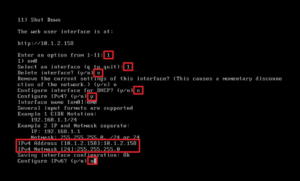Kako riješiti probleme s vijekom trajanja baterije Samsung Galaxy S10
Ako želite da baterija vašeg Galaxy S10 traje dulje, možete izvršiti neke jednostavne prilagodbe. Nećete trebati puniti telefon svakih nekoliko sati. Ovdje ćemo vam pokazati kako riješiti probleme s vijekom trajanja baterije Samsung Galaxy S10.
Kako riješiti probleme s trajanjem baterije Samsung Galaxy S10
Provjerite upotrebu baterije
Kad se vijek trajanja baterije vašeg Samsung Galaxy S10 isprazni brže nego inače, prvo možete provjeriti upotrebu baterije. Ovdje možete provjeriti koji programi troše previše energije. Zatvorite ili deinstalirajte aplikacije koje se loše ponašaju. Da biste provjerili upotrebu baterije, idite na Postavke> Briga o uređaju> Baterija.
Također pogledajte: Kako riješiti probleme s pregrijavanjem Samsung Galaxy S10
koja je dobra procesorska temperatura za igranje
Zatvorite pozadinske aplikacije
Aplikacije koje ste otvorili i dalje će se izvoditi u pozadini, čak i ako ih ne koristite. Ako aplikaciju držite u pozadini, nastavit ćete ažurirati sadržaj. Kada želite koristiti aplikaciju, otvorit će se brže jer ne morate ponovno učitavati sadržaj od početka. Učinkovito je, ali možete isprazniti telefon.
Ponovo pokrenite uređaj
Ova metoda učinkovita je za rješavanje uobičajenih problema, uključujući probleme povezane s baterijom. Da biste ponovno pokrenuli telefon, jednostavno pritisnite i držite tipku za uključivanje i odaberite Restart.
kokice vrijeme google chrome
Isključite funkciju Dodirnite za buđenje
Mnogi korisnici Samsung Galaxy S10 žalili su se (putem foruma zajednice Samsung u SAD-u) zbog toga što im se telefon slučajno igra u džepu i zbog čega se baterija tako brzo istrošila. Jedan od njih izvijestio je da je njegov Galaxy S10 čak počeo snimati. Ako imate isti problem, isključite funkciju Tap T0 Wake.
Ažuriranje softvera
Ažuriranje softvera može biti potencijalno rješenje za rješavanje problema s baterijom Samsung Galaxy S10. Ažuriranje obično dolazi sa sigurnosnom zakrpom i ispravcima programskih pogrešaka koji također mogu poboljšati vijek trajanja baterije. Provjerite postoji li ažuriranje softvera za vaš uređaj. Idite na Postavke> Ažuriranje softvera> Preuzmi i instaliraj.
Način uštede energije
Ako ste u situaciji kada ne možete napuniti telefon, a razina napunjenosti baterije je niska, možete omogućiti način uštede energije. Idite na Postavke> Njega uređaja> Baterija.
kako koristiti oznaku kristalnog diska
Podignite telefon u sigurnom načinu
Ako se problemi pojave nakon instaliranja određenih aplikacija, pokušajte pokrenuti telefon u sigurnom načinu. Ova metoda omogućuje pokretanje uređaja onemogućavanjem aplikacija trećih strana. U sigurnom načinu rada provjerite ponašanje baterije telefona. Ako je trajanje baterije normalno, to znači da probleme stvara jedna od aplikacija. Aplikacije možete deinstalirati jednu po jednu, počevši od nedavno instaliranih, ili možete izvršiti vraćanje na tvorničke postavke. Ovo su koraci za pokretanje telefona u sigurnom načinu:
- Isključite svoj Galaxy S10
- Pritisnite i držite tipku za uključivanje / isključivanje dok na zaslonu ne vidite poruku Isključi
- Pritisnite i držite tipku Shut Down dok se ne pojavi poruka Safe Mode, a zatim je dodirnite za potvrdu.
- Neka postupak završi
- Kada je postupak završen, vidjet ćete Sigurni način rada u donjem lijevom dijelu početnog zaslona
Čitaj više: Kako riješiti problem Samsung Galaxy S10 GPS
Vraćanje tvorničkih postavki
Ako ste izvršili sve gore navedene metode, ali još uvijek ne možete riješiti probleme s baterijom Samsung Galaxy S10, možda će biti korisno vratiti tvorničke podatke. Da biste to učinili, idite na Postavke> Općenito upravljanje> Poništavanje> Poništavanje tvorničkih podataka. Zatim dodirnite Poništi, unesite lozinku i dodirnite Izbriši sve.